
だいぶ前ですがパソコンを高速化するためにRAMDA(ラムダ)というメインメモリの一部を一時ファイルの保存場所として使えるフリーソフトをインストールして使っていました。
でも正直高速化は実感することはできなくてしかも不具合が・・・。
この記事ではRAMDAアンインストール後に出た不具合とその解決方法を書いています。
RAMDAのアンインストールで不具合発生
スタートメニューからRAMDAを起動してRAMDAのメニューの中にある「アンインストール」ボタンから削除してパソコンを再起動しました。
そしたらとんでもないことが!
- Dropboxが同期しない
- エバーノートが起動しない
- Excel本体は開いてもファイルは開けない
などなど致命的な症状のオンパレード(滝汗)
さらに諦めてパソコンをリカバリしようとしたら
- リカバリディスクが作れない
- HDDからのリカバリもできない
という状況に追い込まれて身動きができなくなりました。使えないパソコンはホントに重金属のゴミですね。ハンパない。
RAMDAの仕組みは高速化のためにメインメモリ上にZドライブを作成して一時ファイルの置き場所(TEMPフォルダ)として使うことによって高速化を実現しています。
その際Windows側の設定もZドライブが一時フォルダの場所として認識されるように書き換えられます。
ということはもしかしたら・・・
- WindowsはZドライブを一時フォルダとして使っていた
- RAMDA削除したらZドライブが無くなる
- WindowsはZドライブ読み込みたいのに無い
- 一時フォルダ読み込めずにエラーが発生してしまう
というふうに不具合が発生しているんじゃないかと想像できます。
RAMDA不具合の治し方
ということで一時ファイルの置き場所(TEMPフォルダ)をRAMDA指定の場所から本来のWindowsが指定している場所に戻してみます。
※Windows7の画面キャプチャなのでOSによって表示が異なる可能性があります。
まずはスタートメニューの「コンピュータ」の部分を右クリックしてプロパティをクリック。
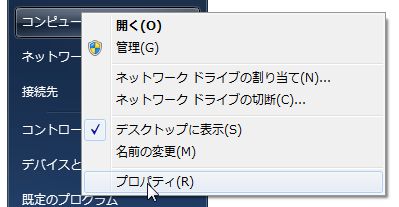
そして左サイドバーの中から「システムの詳細設定」をクリック。
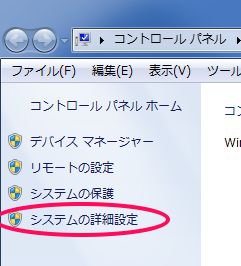
「詳細設定」タブの中にある「環境変数」をクリック。
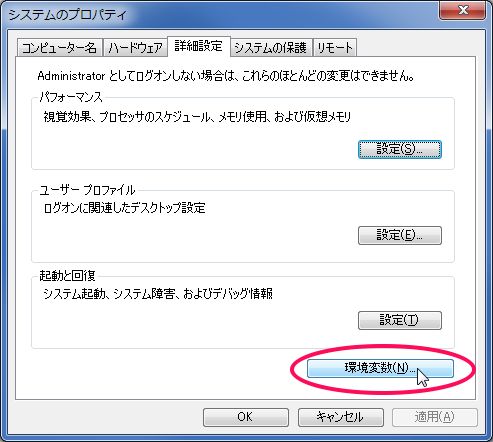
変数にTEMPを選択した状態で「編集」をクリックします。

このTEMPフォルダの場所がRAMDAによって書き換えられた箇所なのでここをもともとのWindowsの設定に戻します。
【RAMDAが指定していたTEMPフォルダ】
Z:\TEMP\XAPPTEMP.DIR
Z:はRAMDAがメインメモリ上に新しく作っていたドライブ文字です。
これがRAMDAをアンインストールして存在しなくなったので見つからずにエラーになっていると思われます。
これを元々のTEMPフォルダの場所に戻すため以下のように書き換えました。
【WindowsデフォルトのTEMPフォルダ】
%USERPROFILE%\AppData\Local\Temp
↑ちなみに暗記していたわけじゃなく他のWindows7パソコンのTEMPフォルダを見てコピペしました。
%USERPROFILE%
の部分はパソコンの環境に合わせて
C:\Users\ユーザー名
に自動的に置換されるようです。
パソコンの環境によっては元々のTEMPフォルダの場所が違う可能性がある(とくにドライブ文字)ので上記のTEMPフォルダ場所がすべての人にとって元々の場所とは限りません。
安易に変更すると危険を伴うので念のため「自分のパソコンのOS」「一時フォルダ」「TEMPフォルダ」などのキーワードと組み合わせて検索することをおすすめします。自己責任でお願いします。
RAMDAアンインストールその後
TEMPフォルダの指定を元に戻したら全てのアプリケーションが正常に動くようになりました。
一時はOSをクリーンインストールするかと覚悟していたんですが九死に一生です。さすがに直るまでの間は気が気じゃありません。
それにRAMDAのインストールとアンインストールによってどこかに不具合が残っていないのか少し不安ではあります。
そりゃOSを完全に入れ直すクリーンインストールだったら確実に直りますけど家族が共用で使っているパソコンで元の状態に戻すのがすごく大変そうだったのでできればリカバリは避けたいですよね。
僕が勝手に中身をいじったので非難ゴーゴーだろうし(笑)
RAMDAをインストールするなら自己責任で
たいして詳しくもないのに「パソコンを高速化できるかも?」ということでRAMDAをインストールしてみましたがRAMディスクをいじるようなソフトはコツを掴んでないとリスクのほうが高くなってしまいそうです。
「僕がやったらこうなった」という記事なので人それぞれ環境によって解決しないこともあるかと思います。
パソコンのハードウェアにすごく詳しいわけじゃないので予期せぬエラーが出たら本当にお手上げになってしまいます。
実際、諦めてリカバリしようとしましたしね。なので素人がやるならそれなりに覚悟しないといけないと思います。
当然バックアップが重要
どうしてもRAMディスク関係のアプリケーションを試したい場合は当然ですけどバックアップを取ったほうが良いんでしょうね。
そのくらいRAMDAを使う場合は危険度が高いんじゃないかと(と言いながら自分はバックアップとってない(汗)
せめて Dropbox や Googleドライブ などのクラウドストレージを使って日常的に使うファイルはクラウドに入れておけばいきなり吹っ飛んでもある程度は大丈夫。
パソコン全体のバックアップを取る場合はイメージバックアップなどで定期的にバックアップを取ったりします。
MacだったらTime Machineが標準で優秀なバックアップソフトなんですけどね。Windowsはいつまで経ってもなんかやりにくいです。



このソフト前から使っています。
ですがVer.2になってから改悪されています。
OS管理外領域を利用する場合、設定した容量をうまく認識できません。
64bitでもですが、32bitで使うとより顕著でOS管理外領域の容量がうまく認識されなくなり、最大でも95MBしか認識できなくなりました。実際の空きは5000MBほどあるのですが。
しまいには再起動時にBSODが出てOSがその後は起動できず。
結局、OSの再インストールする羽目に。
数日かけて貴重な時間を使ってOSインストールして最新にアップデートかけたばかりだったのに。
このソフト、もう最悪。
結局、以前のバージョンへ戻しました。
現行のVer2は絶対にお勧めできません。しょせんは中華製ソフトのようです。